نحوه نصب SSL ادوبی کانکت برای افزایش امنیت جلسات
در این مقاله میخوانید
نصب SSL ادوبی کانکت مهمترین کاری است که انجام آن برای حفظ امنیت اطلاعات کاربران این نرمافزار کلاس مجازی، کاملاً ضروری است. با این کار میتوانید از حملات سایبری MIMT جلوگیری کنید. با توجه به اهمیت موضوع، در این مطلب از آموزش SSL بلاگ پارس پک تصمیم گرفتیم تا نصب گواهی SSL در نرمافزار کلاس مجازی ادوب کانکت را بهصورت گام به گام به شما آموزش دهیم؛ پس تا پایان با ما همراه باشید.
خرید گواهینامه SSL برای افزایش وبسایتها
از این مقاله میتوانید برای مدیریت سرویسهای SSL خود استفاده کنید و اگر قصد خرید گواهی SSL پارس پک را دارید، میتوانید با کارشناسان فروش ما در ارتباط باشید. همچنین، میتوانید جهت کسب اطلاعات بیشتر به لینک زیر مراجعه کنید.
چرا باید از گواهی SSL در ادوبی کانکت از آن استفاده کنیم؟
گواهی SSL یک گواهی امنیتی در وب است که با استفاده از آن میتوان تمامی اطلاعات ارسال شده از سمت کاربر به سرور و همینطور برعکس را بهصورت رمزگذاری شده ارسال کرد و بدین ترتیب حتی اگر هکرها بتوانند به این اطلاعات دسترسی داشته باشید (حملات مرد میانی یا MIMT)، به چیزی بهجز اطلاعات رمزگذاری شده و غیرقابل استفاده، نخواهند رسید و به همین دلیل است که استفاده از این گواهی برای ادوبی کانکت، بهعنوان یکی از مهمترین سیستمهای برگزاری کلاس آنلاین، یکی از مهمترین کارهایی است که برای حفظ امنیت دانشجویان و اساتید، باید انجام دهید.
نصب SSL ادوبی کانکت مثل روکش برای دندان است؛ ممکن است کسی متوجه آن نشود اما واقعاً محافظ خوبی برای دندان شماست!
مراحل نصب گواهی SSL برای ادوبی کانکت
نصب SSL ادوبی کانکت مراحل پیچیدهای ندارد. در واقع انجام صفر تا صد این کار، ۳ مرحلهی اساسی دارد که در ادامه بهصورت کامل شرح داده شدهاند.
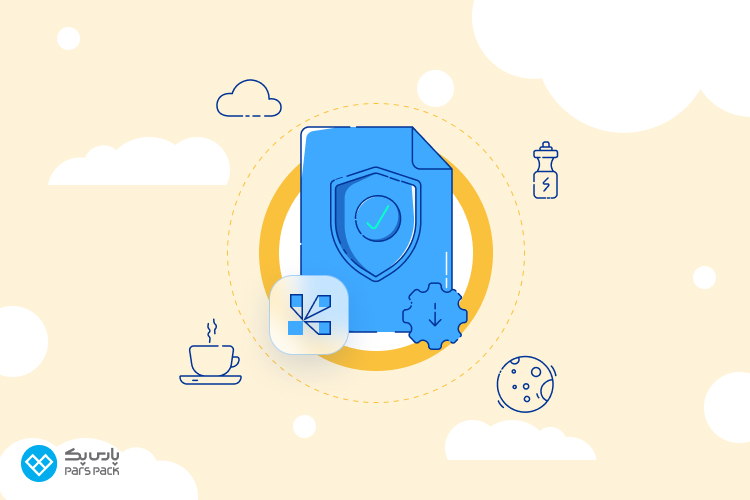
گام اول: تولید کد CSR برای Adobe Connect
قبل از هر چیز باید بدانید که CSR مخفف عبارت Certificate Signing Request است. در یک تعریف ساده، CSR یک بلوک کُد برنامهنویسی شده است که در طول فرآیند ثبتنام گواهی، ایجاد میشود. در واقع ایجاد این تکه کُد توسط شرکتی که SSL را از آن تهیه میکنید است که باعث میشود تا وب سایت شما با استفاده از پروتکل HTTPS ایمن شود. اما موضوعی که در نصب SSL ادوبی کانکت وجود دارد این است که شما نمیتوانید CSR را بهصورت مستقیم از پنل رابط کاربری خود ایجاد کنید.
و اما راهکار؛ بهعنوان راهحل، هم میتوانید از ابزارهایی مثل OpenSSL استفاده کنید و هم میتوانید از یک تولیدکنندهی اتوماتیک CSR (CSR Generator) استفاده کنید. استفاده از CSR Generator باعث میشود تا بتوانید هم CSR و هم کلید خصوصی موردنیاز گواهی SSL را با سرعت بالا و البته خیلی ساده، تولید کنید.
برای نصب SSL ادوبی کانکت به این موضوع توجه داشته باشید که گواهی شما باید در قالب یک فایل با پسوند .pem ذخیره شده باشد. علاوه بر این، کلید و گواهی باید در دو فایل جداگانه ذخیره شده باشند. بنابراین در صورتیکه فایل گواهی توسط ارائه کننده، با فرمتی دیگر به شما تحویل داده شده است، باید قبل از هر چیز، آن را به پسوند PEM تبدیل کنید.
گام دوم: نصب SSL ادوبی کانکت
بعد از اینکه کد CSR را دریافت کردید، میتوانید نصب گواهی SSL در نرمافزار کلاس مجازی ادوب کانکت را ادامه دهید. با توجه به اینکه انجام این کار با استفاده از STunnel خیلی سادهتر از روشهای دیگر است، پیشنهاد ما این است که شما هم از همین روش استفاده کنید؛ مگر اینکه دلیل قانع کنندهی دیگری داشته باشید.
برای شروع، ابتدا STunnel را از طریق www.stunnel.org/downloads.html، دانلود و سپس آن را روی سیستم خود نصب کنید. اگر از سیستم عامل ویندوز استفاده میکنید، مسیر زیر را بهعنوان مسیر نصب به نرمافزار معرفی کنید: C:\Connect\STunnel . البته این فقط یک پیشنهاد برای این است که همهی فایلهای لازم را در یک جا داشته باشید.
حالا برای ادامهی روند نصب SSL ادوبی کانکت، فولدر نرمافزار نصب شده را بررسی کنید و ببینید که آیا فولدری به اسم Cert در آن قرار دارد یا خیر. اگر این فولدر موجود نبود، خودتان بهصورت دستی آن را اضافه کنید و فایلهای گواهی SSL و همچنین کلید خصوصی صادر شده را در آن قرار دهید.
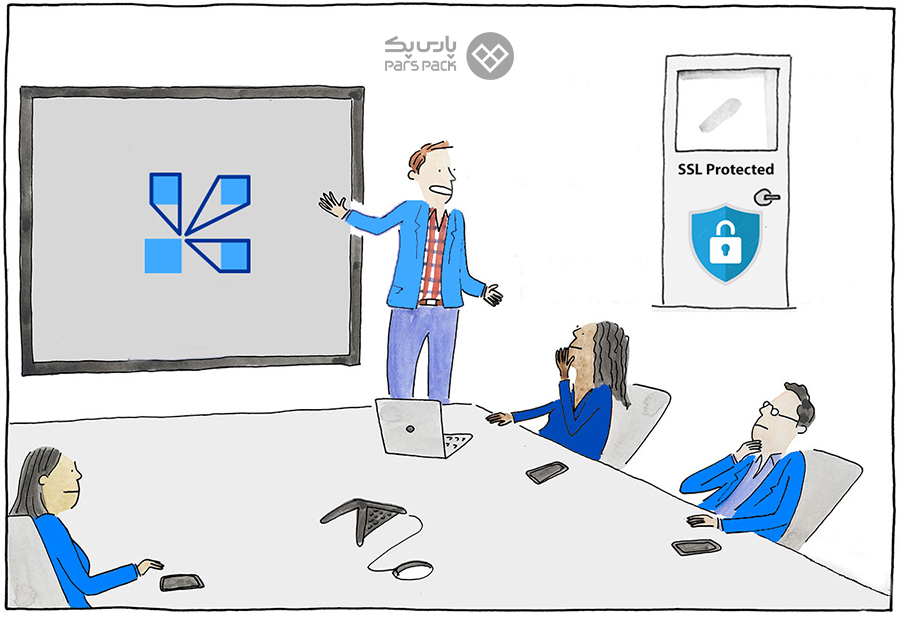
گام سوم: پیکربندی STunnel
بعد از نصب STunnel باید آن را بهصورت صحیح پیکربندی کنید. برای انجام این کار، مراحل زیر را به ترتیب انجام دهید:
۱. کُدهای پیکربندی صحیح در ادامه نوشته شده است. تمام این کُدها را Copy کنید و در فایل stunnel.conf جایگذاری کنید.
Protocol version (all, SSLv2, SSLv3, TLSv1); sslVersion = all options = NO_SSLv2 options = NO_SSLv3 options = DONT_INSERT_EMPTY_FRAGMENTS options = CIPHER_SERVER_PREFERENCE renegotiation=no fips = no ;Some performance tunings socket = l:TCP_NODELAY=1 socket = r:TCP_NODELAY=1 TIMEOUTclose=0 ; application server SSL / HTTPS [https-vip] accept = 10.1.1.1:443 connect = 127.0.0.1:8443 cert = C:\Connect\stunnel\certs\public_certificate_app-server.pem key = C:\Connect\stunnel\certs\private_key_app-server.key ;configure ciphers as per your requirement and client support. ;this should work for most: ciphers = TLSv1+HIGH:!SSLv2:!aNULL:!eNULL:!3DES
۲. آدرس IP خود را در تمامی قسمتهایی که با عنوان Application Server SSL/HTTPS مشخص شده است، قرار دهید. همچنین در تمامی قسمتهایی که عبارت accept=10.1.1.1 خوانده میشود، IP خود را وارد کنید.
۳. در قسمتهای Cert=”” و Key=”” هم باید به ترتیب آدرس گواهی SSL و کلید خصوصی را وارد کنید.
۴. حالا باید ببینید که آیا STunnel با IP و گواهی SSL شما درست کار میکند یا نه. برای این کار، پوشهی bin را باز کنید و روی Stunnel.exe دو بار کلیک کنید. حالا روی آیکون جدیدی که روی گوشهی پایین و سمت راست (کنار ساعت سیستم) ایجاد شده کلیک کنید.
۵. اگر تمام مراحل نصب SSL ادوبی کانکت تا اینجا را درست انجام داده باشید، در خروجی گزارش نشان داده شده، خطی را بینید که موفقیتآمیز بودن مراحل را تأیید میکند. مثلاً چیزی شبیه به این:
Output
2020.11.25 11:40:18 LOG5[main]: Configuration successful
۶. روی آیکون کنار ساعت سیستم خود (گوشه پایین و سمت راست) راست کلیک کنید و گزینهی Exit را انتخاب کنید.
۷. حالا باید STunnel را بهعنوان یک Windows Service نصب کنیم. کلید ترکیبی Windows+R را انتخاب کنید تا پنجرهی Run برایتان باز شود. در این پنجره، عبارت cmd را تایپ کنید و بعد Enter کنید. با این کار، Command Prompt برای شما باز میشود. فولدر جاری را در Command Prompt به دایرکتوری /bin از STunnel تغییر دهید.
۸. در نوار فرمان، این دستور را وارد کنید:
stunnel.exe –install
۹. از مسیر Control Panel > Administrative Tools، کنسول Services را باز کنید.
۱۰. در این کنسول تأیید کنید که STunnel با استفاده از Automatic Startup نصب و پیکربندی آن انجام شده است.
۱۱. فایل custom.ini را با استفاده از مسیر C:\Connect\9.X\ پیدا کرده و کُدهای زیر را به آن اضافه کنید:
ADMIN_PROTOCOL=https:// SSL_ONLY=yes
۱۲. فایل Server.html را از مسیر C:\Connect\9.x\appserv\conf یافته و قسمتهای زیر را از حالت کامنت خارج کنید:
<Connector port=”8443″ protocol=”HTTP/1.1″ executor=”httpsThreadPool” enableLookups=”false” acceptCount=”250″ connectionTimeout=”20000″ SSLEnabled=”false” scheme=”https” secure=”true” proxyPort=”443″ URIEncoding=”utf-8″/> And: <Executor name=”httpsThreadPool” namePrefix=”https-8443-“ maxThreads=”350″ minSpareThreads=”25″/>
و تمام! حالا فقط تمام سرویسهای خود را مجدداً راهاندازی کنید؛ یعنی Adobe Connect، Adobe Media Server و STunnel.
برای آشنایی با مزایا و معایب، انواع و نحوه کار گواهی SSL مقاله زیر را از دست ندهید.
جمعبندی
نصب SSL ادوبی کانکت از آن کارهایی است که برای برگزاری کلاس آنلاین، حتماً باید انجام دهید؛ البته اگر به حفظ حریم اطلاعات شرکت کنندگان و استاد برگزار کنندهی دوره اهمیت میدهید! اینکه چطور میشود این کار را انجام داد، شاید خیلی کار پیچیدهای نباشد اما به هر حال روش مخصوص به خود را هم دارد. به همین دلیل این مطلب آموزشی از آموزش امنیت بلاگ پارس پک را به نصب گواهی نامه SSL برای آدوبی کانکت اختصاص دادیم.
سؤالات متداول
۱. آیا نصب SSL ادوبی کانکت رایگان است؟
نصب SSL ادوبی کانکت به خودی خود هزینهای ندارد. با این حال شما باید یک گواهی SSL معتبر داشته باشید که احتمالاً برایتان هزینه دارد؛ مگر اینکه بخواهید از SSLهای رایگان استفاده کنید.
۲. آیا با نصب SSL ادوبی کانکت، سرعت کمتر میشود؟
خیر. SSL یک لایهی امنیتی است و نصب آن روی ادوبی کانکت تأثیری روی سرعت نخواهد داشت. البته پیشنهاد میکنیم همیشه از آخرین نسخهی ادوبی کانکت استفاده کنید تا سرعت نرمافزار نیز با رفع باگها، به حداکثر میزان خود رسیده باشد.
۳. آیا میتوان از Adobe Connect بدون SSL استفاده کرد؟
بله. استفاده از ادوبی کانکت بدون SSL هم امکانپذیر است؛ البته اگر ریسک سرقت اطلاعات کاربرانتان را قبول کنید.
